解决移动硬盘如何重装win10
- 分类:Win10 教程 回答于: 2019年04月12日 08:42:00
移动硬盘如何重装win10系统呢?随着科技的发展,现在出现了很多数码产品,比如移动硬盘,相对于其他存储设备来说,具有更高的存取速度,更大的容量,更低的价格优势。接下来,我就教大家如何使用移动硬盘装win10系统。
移动硬盘是一种采用USB、IEEE1394接口,以硬盘为存储介质的存储工具,容量大,存储速度快,深受大家喜爱。下面,我就给大家介绍一下移动硬盘重装win10系统的方法。
下面是移动硬盘如何重装win10教程:
准备资料:
1.一个移动硬盘
2.下载Win10系统包,http://www.xiaobaixitong.com/windows/20007.html
3.一台正常上网的电脑
安装步骤:
1、移动硬盘连接电脑。右击“计算机”,选择“管理”。
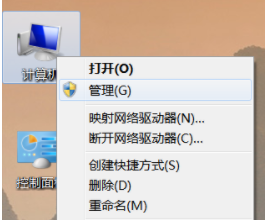
重装win10电脑图解1
2、点击存储下的“磁盘管理”
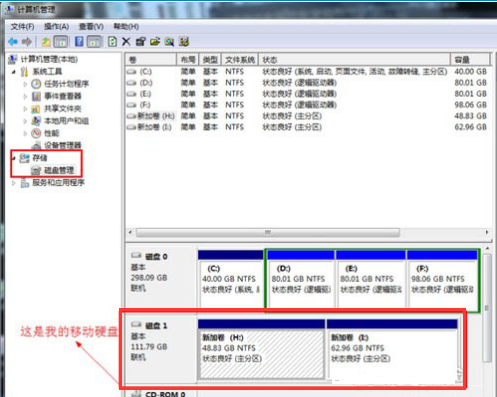
移动硬盘电脑图解2
3、找到移动硬盘。右击,删除全部分区
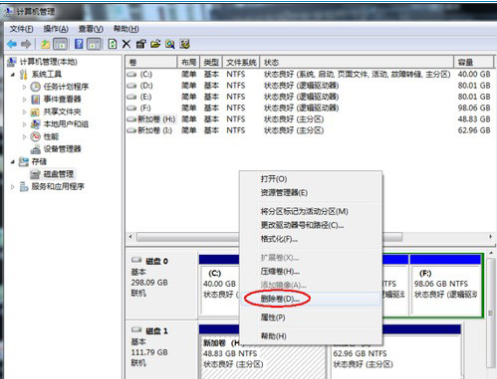
移动硬盘电脑图解3
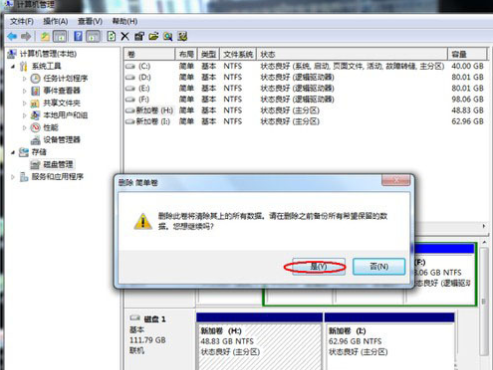
重装win10电脑图解4
4、在移动硬盘上的未划分空间里,右击创建一个新卷,新建分区大小建议在 50G 左右,约等于50000M,根据下图进行操作
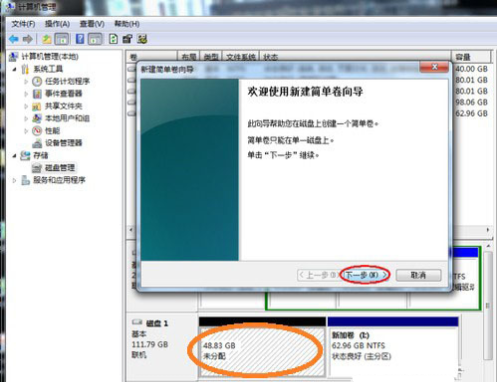
win10电脑图解5
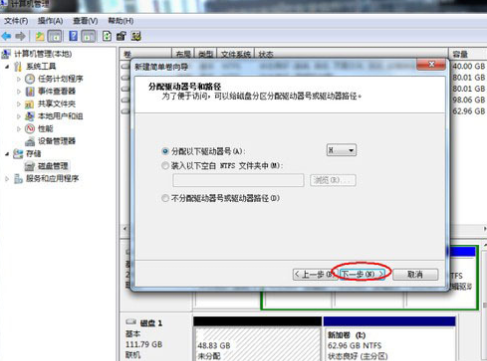
移动硬盘装win10电脑图解6
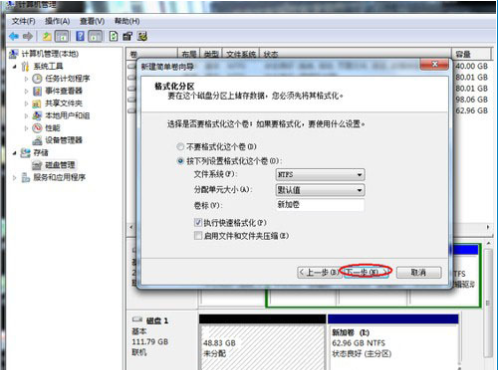
移动硬盘电脑图解7
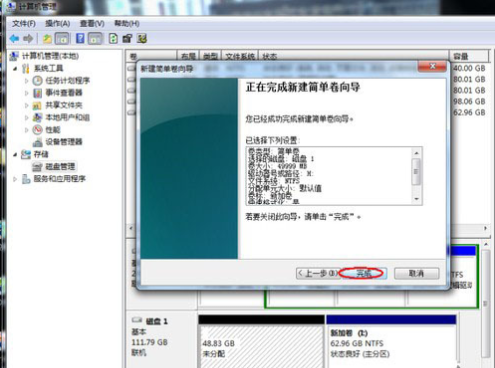
重装win10电脑图解8
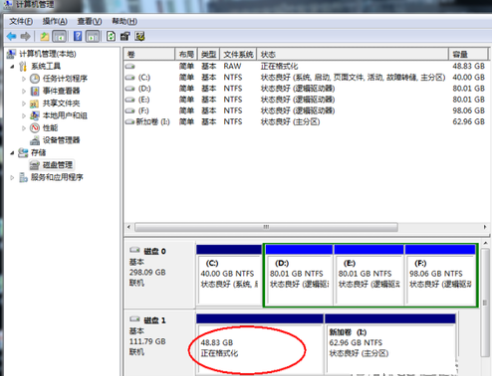
移动硬盘装win10电脑图解9
5、右击建好主分区后,选择“将分区标记为活动分区”,注意一下分区盘符
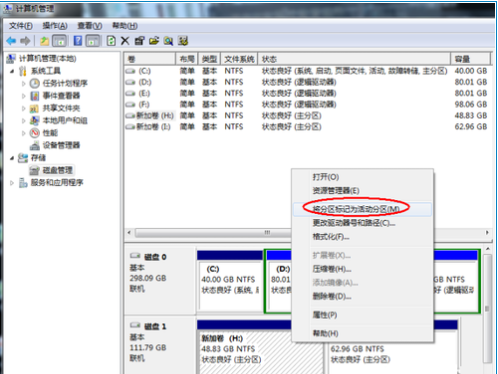
移动硬盘装win10电脑图解10
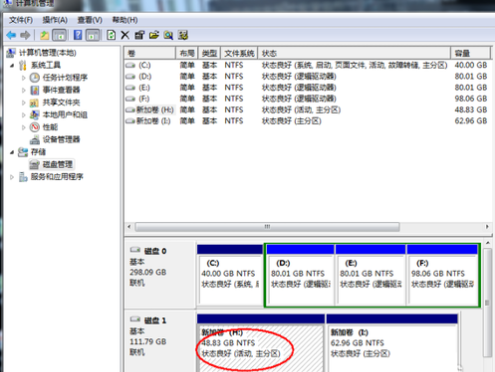
重装win10电脑图解11
6、打开 Win10 镜像,找到光盘目录下的“sources”目录,点击进入目录
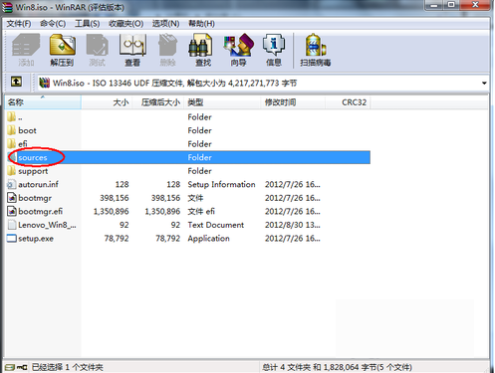
移动硬盘电脑图解12
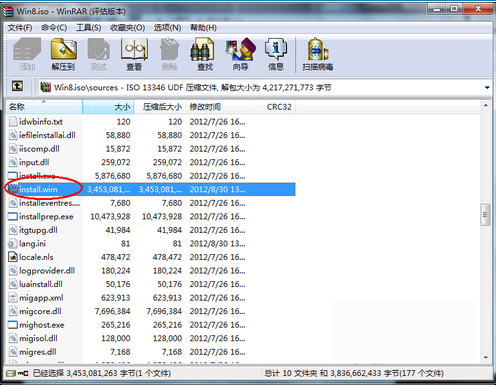
win10电脑图解13
8、将install.wim 文件、imagex.exe文件拷贝到D盘
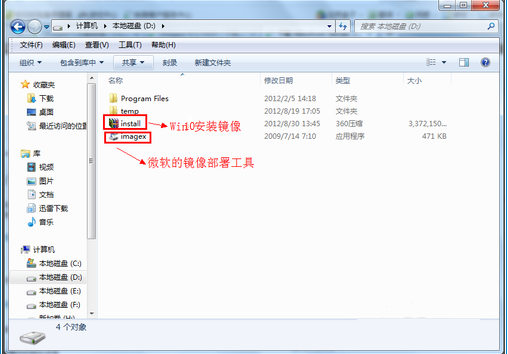
移动硬盘电脑图解14
9、然后点击 开始>所有程序>附件,找到并右击“命令提示符”,选择“以管理员身份运行”
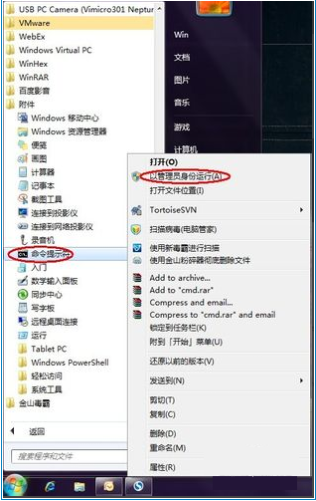
移动硬盘装win10电脑图解15
10、然后在命令提示符中,输入“ d:”,进入D盘。我们可以输入“dir”命令,看到之前准备好的 Win10镜像和部署工具
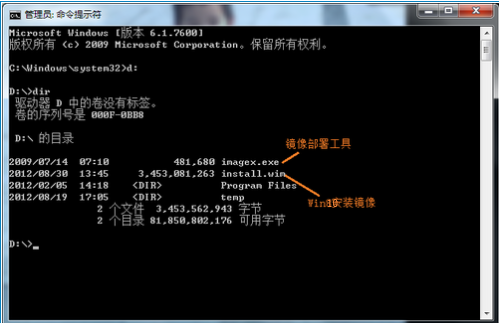
重装win10电脑图解16
11、接着输入命令“imagex.exe /apply install.wim 1 h:\”,回车。此命令会把当前目录下面的install.wim 镜像部署到移动硬盘上的H盘,如果你的移动硬盘是F盘,就将h改为f
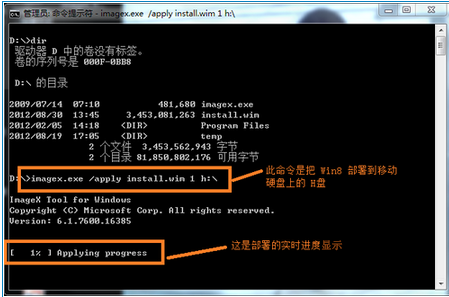
重装win10电脑图解17
12、然后等待漫长的转移过程

移动硬盘装win10电脑图解18
13、完成后在命令提示符下输入“bcdboot h:\windows /s h:”,回车
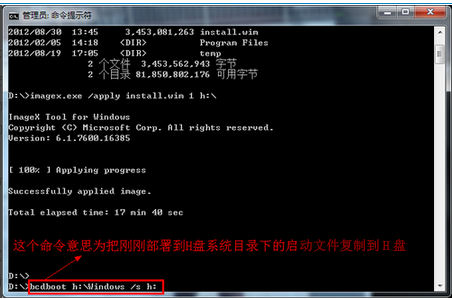
移动硬盘装win10电脑图解19
14、之后我们就会看到“已经成功创建启动文件”
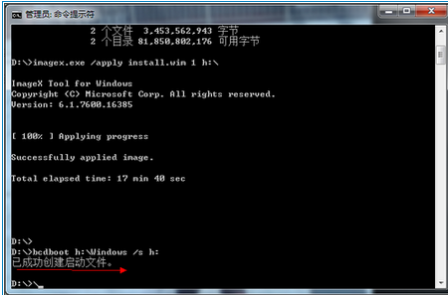
移动硬盘电脑图解20
15、按下开机键,出现品牌logo界面时按下启动热键,用上下方向键选择移动硬盘(usb那个)选项,点击Enter即可进行win10系统的傻瓜式安装,这里就不多做赘述了
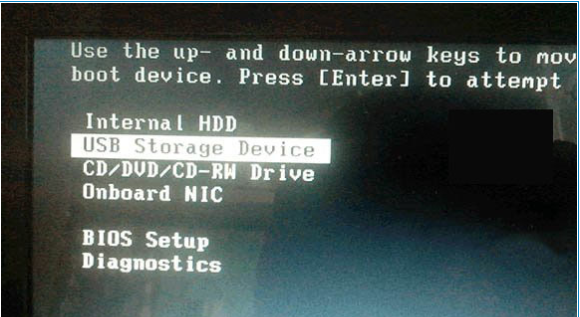
win10电脑图解21
 有用
26
有用
26


 小白系统
小白系统


 1000
1000 1000
1000 1000
1000 1000
1000 1000
1000 1000
1000 1000
1000 1000
1000 1000
1000 1000
1000猜您喜欢
- 华硕笔记本重装系统win10的方法步骤..2022/07/13
- 移动硬盘显示不出来,小编教你移动硬盘..2018/08/02
- win10一键安装win7系统图文教程..2017/07/12
- win10怎么进入bios,小编教你浏览进入b..2017/11/14
- win10运行exe程序无反应怎么解决..2021/03/07
- 桌面图标打不开,小编教你解决桌面图标..2018/08/28
相关推荐
- 如何给联想电脑安装windows10官网系统..2021/11/14
- windows10死机之歌如何将解决..2023/02/02
- win10显卡驱动安装失败怎么办..2019/07/09
- win10版本,小编教你怎样查看win10版本..2018/08/25
- 电脑系统还原win10如何设置2021/05/25
- 显示器颜色校正,小编教你显示器颜色怎..2018/08/13

















